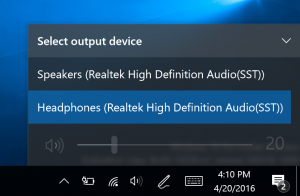Wyłącz automatyczne zalecane rozwiązywanie problemów w systemie Windows 10
Aby rozwiązać różne problemy z systemem operacyjnym, system Windows 10 zawiera szereg wbudowanych narzędzi do rozwiązywania problemów. Czasami są naprawdę przydatne i mogą szybko rozwiązać problem. Począwszy od kompilacji 17704 systemu Windows 10 firma Microsoft wprowadziła możliwość automatycznego stosowania zalecanych poprawek rozwiązywania znanych problemów. Oto jak włączyć lub wyłączyć tę funkcję.
W systemie Windows 10 firma Microsoft dodała wszystkie dostępne narzędzia do rozwiązywania problemów do aplikacji Ustawienia. Łącze z klasycznego Panelu sterowania otwiera również nową stronę Ustawienia.
Rozwiązywanie problemów w systemie Windows 10
Aby uruchomić narzędzie do rozwiązywania problemów w systemie Windows 10, możesz użyć nowej strony w aplikacji Ustawienia. Znajdziesz je w Ustawieniach \ Aktualizacja i zabezpieczenia \ Rozwiązywanie problemów.
Dostępne są następujące narzędzia do rozwiązywania problemów.
- Połączenia internetowe
- Odtwarzanie dźwięku
- Drukarka
- Aktualizacja systemu Windows
- Niebieski ekran
- Bluetooth
- Sprzęt i urządzenia
- Grupa domowa
- Połączenia przychodzące
- Klawiatura
- Adapter sieciowy
- Moc
- Narzędzie do rozwiązywania problemów ze zgodnością programów
- Nagrywanie dźwięku
- Wyszukiwanie i indeksowanie
- Udostępnione foldery
- Przemówienie
- Odtwarzanie wideo
- Aplikacje Sklepu Windows
Jeśli nowa funkcja automatycznego zalecanego rozwiązywania problemów nie działa prawidłowo lub powoduje problemy, możesz ją wyłączyć. Oto jak można to zrobić.
Aby wyłączyć automatyczne zalecane rozwiązywanie problemów w systemie Windows 10, wykonaj następujące czynności.
- Otworzyć Aplikacja Ustawienia.
- Przejdź do Aktualizacje i zabezpieczenia -> Rozwiązywanie problemów.
- Po prawej stronie wyłącz opcję Zalecane rozwiązywanie problemów. Jest domyślnie włączony.
- Automatyczne zalecane rozwiązywanie problemów jest teraz wyłączone.
Alternatywnie możesz zastosować ulepszenie rejestru, aby włączyć lub wyłączyć tę funkcję.
Wyłącz zalecane rozwiązywanie problemów za pomocą poprawki rejestru
- Otworzyć Aplikacja Edytor rejestru.
- Przejdź do następującego klucza rejestru.
HKEY_LOCAL_MACHINE OPROGRAMOWANIE Microsoft Windows Łagodzenie
Zobacz, jak przejść do klucza rejestru jednym kliknięciem.
- Po prawej stronie zmodyfikuj lub utwórz nową 32-bitową wartość DWORD Preferencje użytkownika.
Uwaga: nawet jeśli jesteś z 64-bitowym systemem Windows nadal musisz utworzyć 32-bitową wartość DWORD.
Obsługiwane wartości: 1 - włączony, 3 - wyłączony. - Aby zmiany wprowadzone przez poprawkę Rejestru zaczęły obowiązywać, uruchom ponownie system Windows 10.
Aby zaoszczędzić czas, możesz pobrać następujące gotowe do użycia pliki rejestru.
Pobierz pliki rejestru
Otóż to.
Powiązane artykuły:
- Wyczyść historię rozwiązywania problemów w systemie Windows 10
- Wyświetl historię rozwiązywania problemów w systemie Windows 10
- Jak uruchomić narzędzie do rozwiązywania problemów w systemie Windows 10, aby rozwiązać problemy?
- Jak uzyskać dostęp do opcji odzyskiwania i rozwiązywania problemów poprzez ponowne uruchomienie w systemie Windows 10?
- Ustawienia powiadamiania o zabezpieczeniach kopii zapasowych i konserwacji w systemie Windows 10